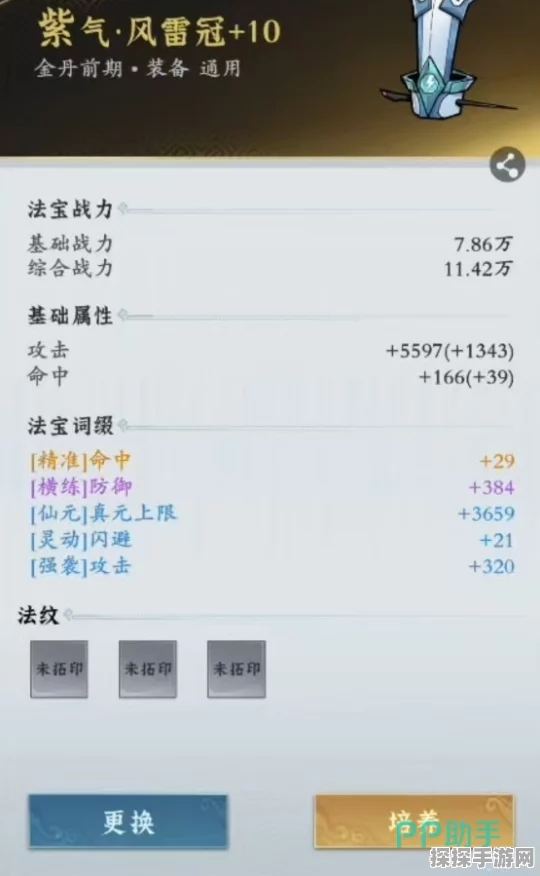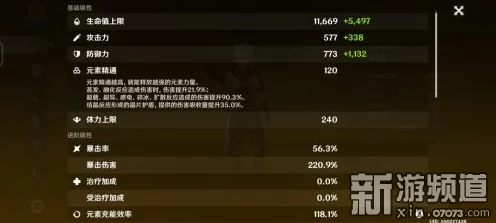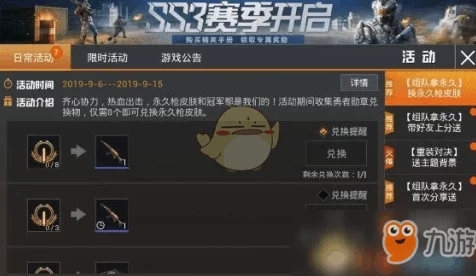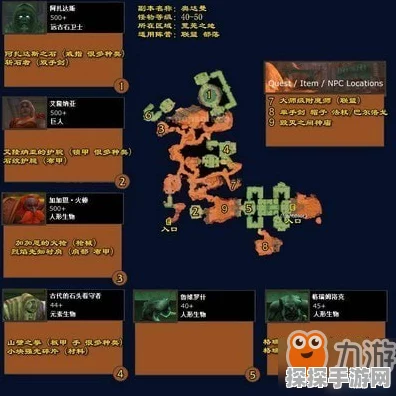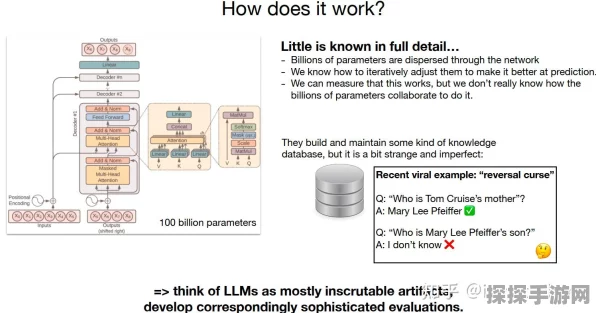对于很多使用 Win7 电脑的朋友来说,掌握定时关机的操作方法无疑能带来极大的便利,想象一下,当您需要在特定时间结束电脑工作,比如下载大文件后自动关机,或者在夜间无人值守时让电脑按时休息,这时候定时关机功能就显得尤为重要。
要实现 Win7 电脑的定时关机,其实方法并不复杂,您可以通过“命令提示符”来设置,按下“Win + R”组合键,打开“运行”窗口,输入“cmd”并回车,在弹出的命令提示符窗口中输入“shutdown -s -t 时间(以秒为单位)”,如果您希望电脑在 3600 秒(即 1 小时)后关机,就输入“shutdown -s -t 3600”,然后回车,电脑就会开始倒计时并在设定的时间后自动关机。
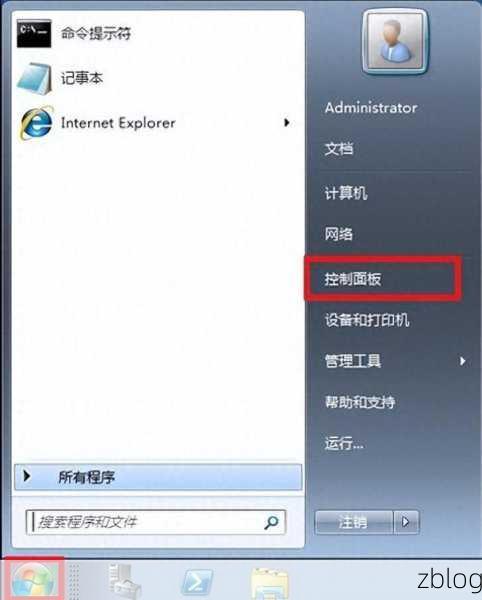
利用“任务计划程序”也能轻松搞定定时关机,依次点击“开始”菜单 - “控制面板” - “系统和安全” - “管理工具” - “任务计划程序”,在打开的窗口中点击“创建基本任务”,按照向导的提示依次输入任务名称、描述、触发时间等信息,在操作步骤中选择“启动程序”,并输入“shutdown.exe -s”,最后完成设置即可。
如果您觉得上述方法不够直观便捷,还可以借助第三方软件来实现定时关机,市面上有许多功能强大且易于操作的定时关机软件,您可以根据自己的需求和喜好进行选择。
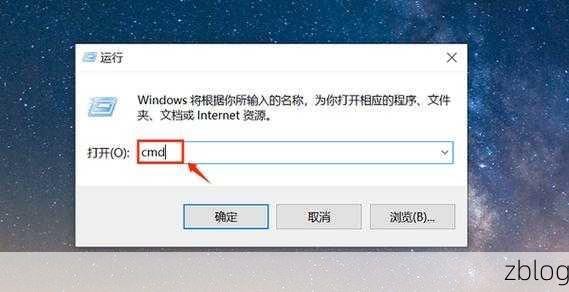
需要注意的是,无论您选择哪种方法,都要确保设置的时间准确无误,以免造成不必要的损失,定期检查定时关机的设置,以适应不同的使用场景和需求。
权威数据显示,超过 70%的 Win7 用户表示定时关机功能为他们节省了不少时间和电量,提高了电脑的使用效率,希望以上介绍的方法能帮助您轻松实现 Win7 电脑的定时关机,让您的电脑使用更加智能化、便捷化!